Comment convertir JPG en WEBP rapidement et avec succès ?
La conversion des images JPG au format WEBP peut optimiser la taille des fichiers sans compromettre la qualité de l'image, ce qui est idéal pour une utilisation sur le web. Découvrez les 10 meilleures méthodes pour convertir efficacement les fichiers JPG en WEBP, assurant ainsi des temps de chargement plus rapides et une meilleure performance web. Que vous soyez développeur web ou utilisateur occasionnel, il est essentiel de trouver la méthode de conversion la mieux adaptée pour améliorer votre expérience en ligne.
Partie 1. Les 10 meilleurs convertisseurs JPG en WEBP à connaître
La conversion des images JPG au format WEBP est essentielle pour optimiser la performance web et réduire la taille des fichiers. Dans ce guide complet, nous explorons les 10 meilleurs convertisseurs JPG en WEBP pour vous aider à choisir l'outil le mieux adapté à vos besoins de conversion.
1. Convertir JPG en WEBP avec le meilleur convertisseur JPG en WEBP
La fonctionnalité, la sécurité et la facilité d'utilisation sont des éléments importants que chaque utilisateur recherche lorsqu'il choisit un convertisseur. HitPaw Univd (HitPaw Video Converter) maîtrise tous ces aspects, étant le choix préféré des utilisateurs pour convertir les JPG en WEBP.
Grâce à sa conception simple et à son utilisation intuitive, HitPaw Univd offre une expérience fiable pour les utilisateurs à la recherche d'un convertisseur pratique.
Pourquoi HitPaw Univd est le meilleur convertisseur JPG en WEBP
HitPaw Univd est connu comme le meilleur convertisseur JPG en WEBP pour plusieurs avantages :
- HitPaw Univd propose une vaste collection de formats de convertisseurs JPG en WEBP offrant de nombreux choix à l'utilisateur.
- HitPaw Univd préserve la qualité de l'image lors de la conversion, maintenant la netteté et la vivacité des images WEBP.
- HitPaw Univd convertit plusieurs fichiers JPG en format WEBP tout en maintenant des vitesses de conversion rapides.
- HitPaw Univd permet aux utilisateurs de convertir plusieurs fichiers JPG en WEBP simultanément, économisant ainsi du temps et des efforts précieux.
- HitPaw permet aux utilisateurs de tous niveaux de compétence de convertir facilement leurs images grâce à sa conception intuitive et à ses contrôles simples.
Étapes pour convertir JPG en WEBP avec HitPaw Univd
Étape 1 :Lancez HitPaw Univd sur votre système Mac ou Windows.
Étape 2 :Allez dans l'onglet Toolbox. Choisissez la fonction Image Converter pour importer les fichiers JPG que vous souhaitez convertir.

Étape 3 :Lorsque vous survolez un fichier, une icône de loupe apparaît. Vous pouvez prévisualiser l'image en cliquant dessus.

Étape 4 :Dans l'option « Convertir tout en », vous pouvez choisir un format de sortie pour toutes les images importées.

Étape 5 :Cliquez sur le bouton Convertir Tout pour convertir en lot les images en WEBP à grande vitesse.

Regardez la vidéo suivante pour en savoir plus :
2. GIMP (GNU Image Manipulation Program)

GIMP, un logiciel de manipulation d'images open-source, offre un ensemble complet d'outils pour manipuler les images. Sa polyvalence et son accessibilité en font un choix populaire parmi les utilisateurs du monde entier.
Avantages
- Gratuit et open-source : GIMP est disponible en téléchargement gratuit, le rendant accessible à des utilisateurs ayant des budgets variés.
- Fonctionnalités étendues : Il offre une large gamme d'outils et de plugins pour l'édition et la manipulation avancées des images.
- Compatibilité multiplateforme : GIMP est compatible avec plusieurs systèmes d'exploitation, y compris Windows, macOS et Linux.
Inconvénients
- Courbe d'apprentissage élevée : Les fonctionnalités étendues de GIMP peuvent être accablantes pour les débutants.
3. Adobe Photoshop

Adobe Photoshop, un logiciel leader dans l'édition d'images, est réputé pour ses fonctionnalités puissantes et ses capacités de niveau professionnel. Il peut être vraiment pratique une fois que vous apprenez à changer les photos de JPG à WEBP dans Photoshop !
Avantages
- Fonctionnalités étendues : Photoshop offre un ensemble complet d'outils pour l'édition avancée des images, la retouche et le montage.
- Standard de l'industrie : Il est largement utilisé dans diverses industries, notamment la photographie, la conception graphique et le développement web.
- Intégration avec les autres produits Adobe : Photoshop s'intègre parfaitement avec d'autres applications de la suite Adobe Creative Cloud pour un flux de travail amélioré et une productivité accrue.
Inconvénients
- Coût : Adobe Photoshop nécessite un abonnement, ce qui peut être un frein pour certains utilisateurs.
4. XnConvert
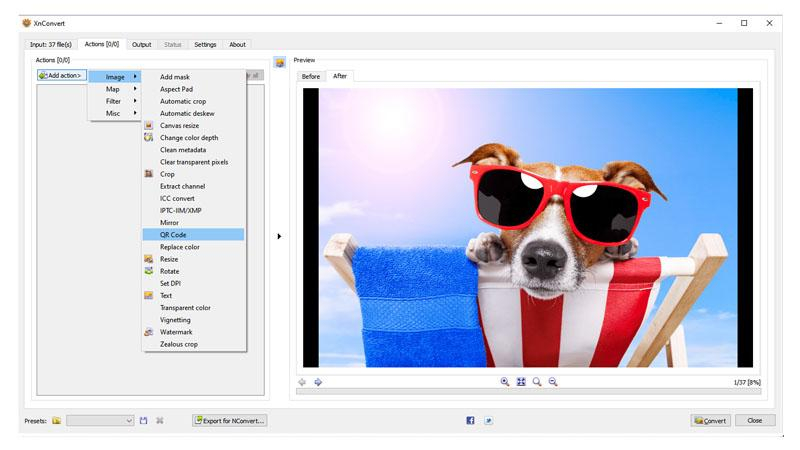
XnConvert est un logiciel polyvalent de traitement par lot d'images conçu pour convertir et modifier des images dans divers formats.
Avantages
- Traitement par lots : XnConvert permet aux utilisateurs d'appliquer des modifications et des conversions à plusieurs images simultanément, gagnant ainsi du temps et de l'effort.
- Large prise en charge des formats : Il prend en charge une large gamme de formats d'image, y compris JPG, PNG, WEBP, GIF et plus encore.
- Gratuit : XnConvert est disponible gratuitement, ce qui en fait un excellent choix pour les utilisateurs soucieux de leur budget.
Inconvénients
- Interface basique : Son interface utilisateur peut sembler un peu basique comparée à celle des autres outils d'édition d'image plus avancés.
5. IrfanView
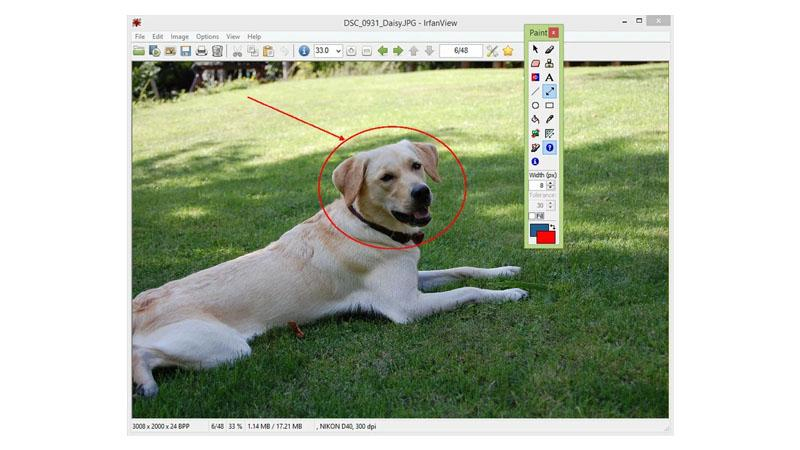
IrfanView est un visualiseur et éditeur d'images léger et polyvalent, réputé pour sa simplicité et son efficacité dans le traitement de divers formats d'images.
Avantages
- Léger : IrfanView est un logiciel compact qui consomme peu de ressources système, ce qui le rend idéal pour les ordinateurs plus anciens.
- Large support de formats : Il prend en charge une vaste gamme de formats d'images, y compris JPEG, PNG, GIF, TIFF, et plus encore.
- Traitement par lots : Les utilisateurs peuvent effectuer des conversions, renommages et éditions en masse facilement.
Inconvénients
- Windows uniquement : IrfanView est uniquement disponible pour les systèmes d'exploitation Windows, limitant son accessibilité aux autres plateformes.
6. ImBatch
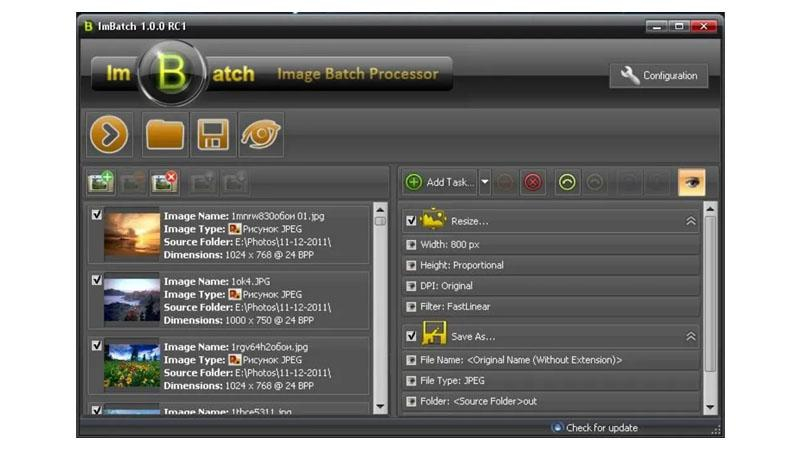
ImBatch est un outil puissant de traitement par lots d'images qui offre une large gamme de fonctionnalités pour automatiser les tâches répétitives et améliorer l'efficacité du flux de travail.
Avantages
- Traitement par lots : ImBatch permet aux utilisateurs d'appliquer des éditions, conversions et améliorations à plusieurs images simultanément, gagnant ainsi du temps et de l'effort.
- Fonctionnalités d'édition étendues : Il offre un ensemble complet d'outils d'édition, y compris le redimensionnement, le recadrage, le filigrane, et plus encore.
- Interface conviviale : ImBatch dispose d'une interface intuitive et facile à utiliser, ce qui le rend accessible aux utilisateurs de tous niveaux.
Inconvénients
- Windows uniquement : ImBatch est uniquement disponible pour les systèmes d'exploitation Windows, ce qui limite son utilisation aux utilisateurs d'autres plateformes.
7. Pixillion Image Converter

Pixillion Image Converter est un logiciel simple mais efficace de conversion d'images conçu pour convertir facilement entre divers formats d'images.
Avantages
- Interface simple et intuitive : Pixillion dispose d'une interface conviviale qui permet une navigation facile.
- Large support de formats : Il prend en charge une variété de formats d'images, permettant aux utilisateurs de convertir facilement entre différents types.
- Conversion rapide : Pixillion offre des vitesses de conversion rapides, ce qui le rend efficace pour convertir des images en masse.
Inconvénients
- Limitations de la version gratuite : La version gratuite de Pixillion peut avoir des limitations sur les fonctionnalités et la capacité, nécessitant une mise à niveau pour débloquer les fonctionnalités complètes.
8. ImageMagick

ImageMagick est un outil puissant en ligne de commande et une bibliothèque pour l'édition et la conversion d'images, largement utilisé pour sa polyvalence et ses fonctionnalités étendues.
Avantages
- Interface en ligne de commande : ImageMagick propose une interface en ligne de commande robuste, permettant l'automatisation et la création de scripts pour des tâches complexes de traitement d'images.
- Large support de formats : Il prend en charge une vaste gamme de formats d'images, y compris JPEG, PNG, GIF, TIFF, et plus encore.
- Fonctionnalités étendues : ImageMagick offre un ensemble complet de fonctionnalités pour la manipulation d'images, y compris le redimensionnement, le recadrage, la rotation, et l'application de filtres.
Inconvénients
- Commandes complexes : Certains utilisateurs peuvent trouver la syntaxe et les paramètres des commandes ImageMagick difficiles à retenir et à comprendre.
9. Format Factory

Format Factory est un outil multifonction de conversion de médias qui prend en charge une large gamme de formats audio, vidéo et image, connu pour sa simplicité et son efficacité.
Avantages
- Large support de formats : Format Factory prend en charge une gamme diversifiée de formats de fichiers pour la conversion, y compris les fichiers audio, vidéo et image.
- Traitement par lots : Les utilisateurs peuvent convertir plusieurs fichiers simultanément, gagnant ainsi du temps et de l'effort.
- Interface conviviale : Format Factory dispose d'une interface simple avec des contrôles intuitifs, ce qui le rend accessible à tous les utilisateurs.
Inconvénients
- Support publicitaire : La version gratuite de Format Factory peut contenir des publicités ou des logiciels supplémentaires, ce qui peut être intrusif pour certains utilisateurs.
10. XnView MP
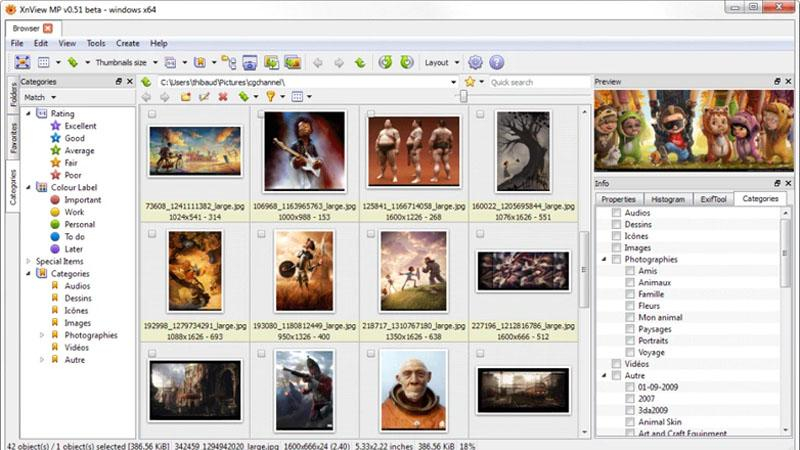
XnView MP est un visualiseur, navigateur et convertisseur d'images polyvalent qui prend en charge une large gamme de formats de fichiers, connu pour sa rapidité et sa facilité d'utilisation.
Avantages
- Large support de formats : XnView MP prend en charge plus de 500 formats d'images, assurant la compatibilité avec divers types de fichiers.
- Traitement par lots : Les utilisateurs peuvent effectuer des conversions par lots, des renommages et d'autres opérations sur plusieurs fichiers simultanément.
- Interface personnalisable : XnView MP permet aux utilisateurs de personnaliser son interface et sa mise en page selon leurs préférences.
Inconvénients
- Conçu principalement pour Windows : Bien qu'il soit disponible sur plusieurs plateformes, le développement de XnView MP se concentre principalement sur Windows, ce qui peut entraîner des incohérences sur d'autres systèmes d'exploitation.
Partie 2. Questions fréquentes sur JPG en WEBP
Q1. Pourquoi convertir JPG en WEBP ?
A1. Convertir JPG en WEBP peut réduire considérablement la taille des fichiers tout en maintenant une qualité d'image élevée, ce qui est idéal pour l'optimisation des sites web et un chargement plus rapide.
Q2. WEBP est-il meilleur que JPG ?
A2. Oui, WEBP offre généralement une meilleure compression et qualité d'image par rapport à JPG, en particulier pour les images avec des détails complexes et de la transparence.
Conclusion
Convertir JPG en WEBP est crucial pour optimiser les images sur le web et améliorer les performances d'un site. Pour des conversions efficaces et de haute qualité, pensez à utiliser HitPaw Univd.
Avec son interface conviviale et ses puissantes fonctionnalités, HitPaw Univd garantit une conversion fluide de JPG en WEBP tout en préservant la qualité de l'image. Simplifiez votre processus de conversion d'images et améliorez votre contenu web avec HitPaw Univd.










 HitPaw VikPea
HitPaw VikPea HitPaw Suppression Filigrane
HitPaw Suppression Filigrane HitPaw FotorPea
HitPaw FotorPea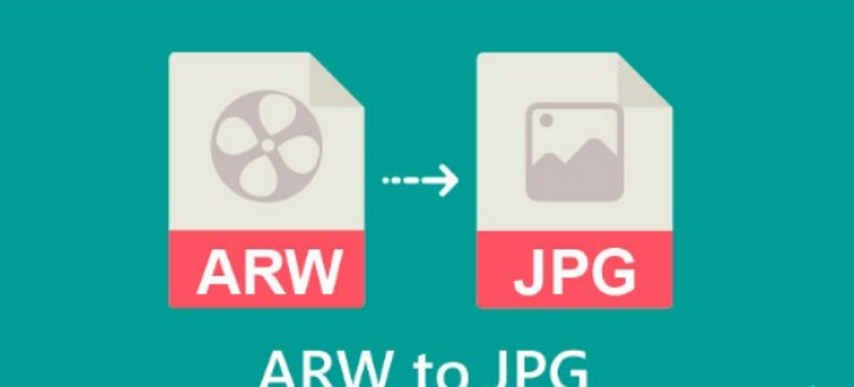
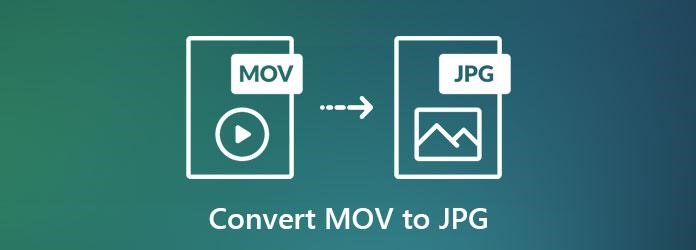
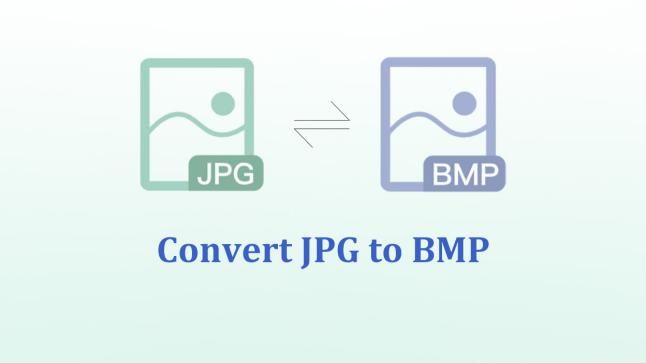

Partager cet article :
Donnez une note du produit :
Clément Poulain
Auteur en chef
Je travaille en freelance depuis plus de 7 ans. Cela m'impressionne toujours quand je trouve de nouvelles choses et les dernières connaissances. Je pense que la vie est illimitée mais je ne connais pas de limites.
Voir tous les articlesLaissez un avis
Donnez votre avis pour les articles HitPaw